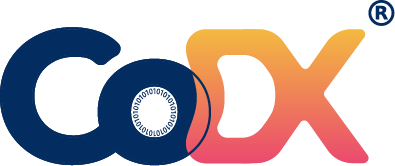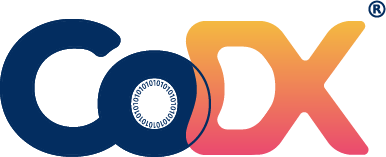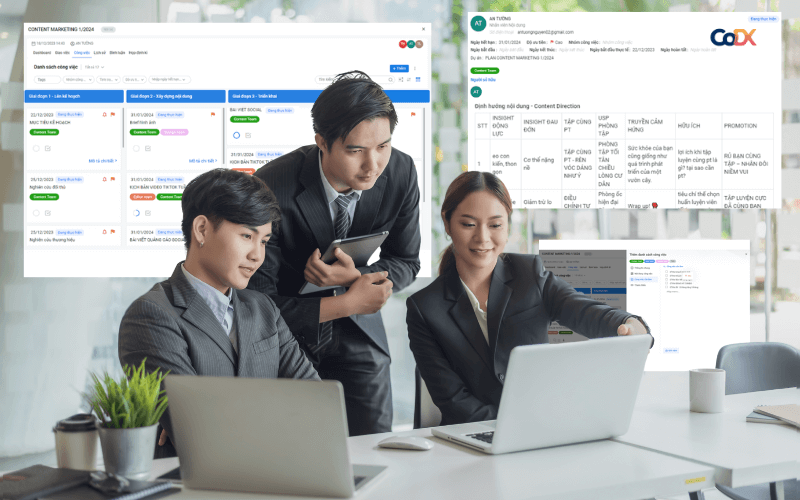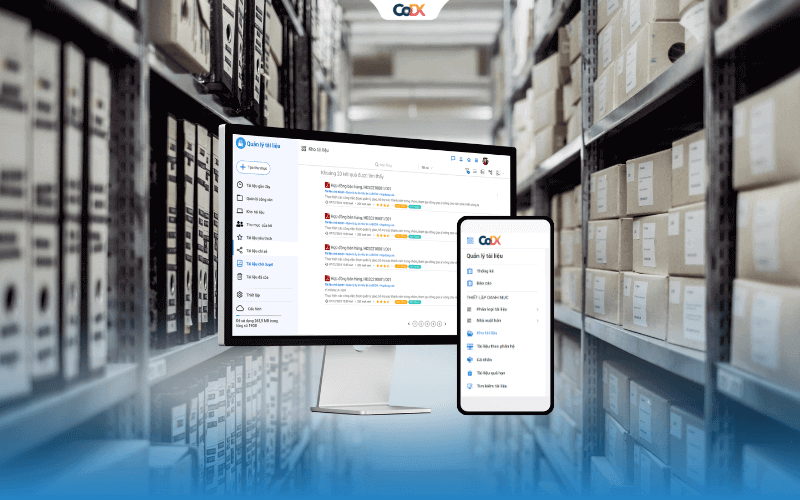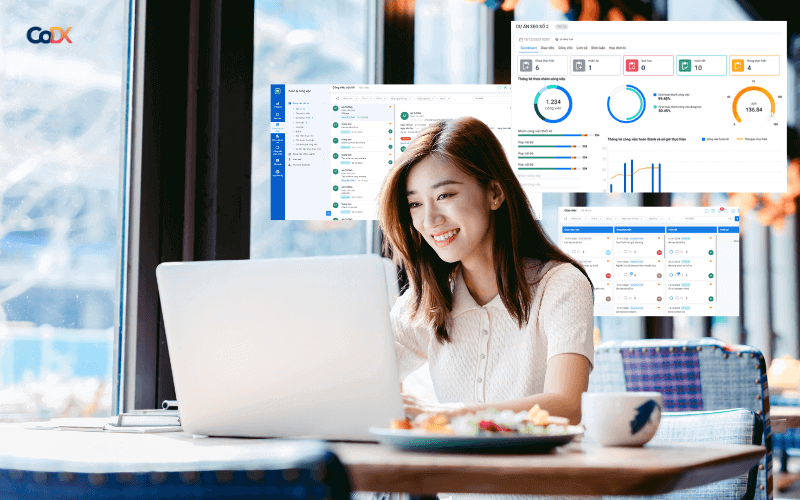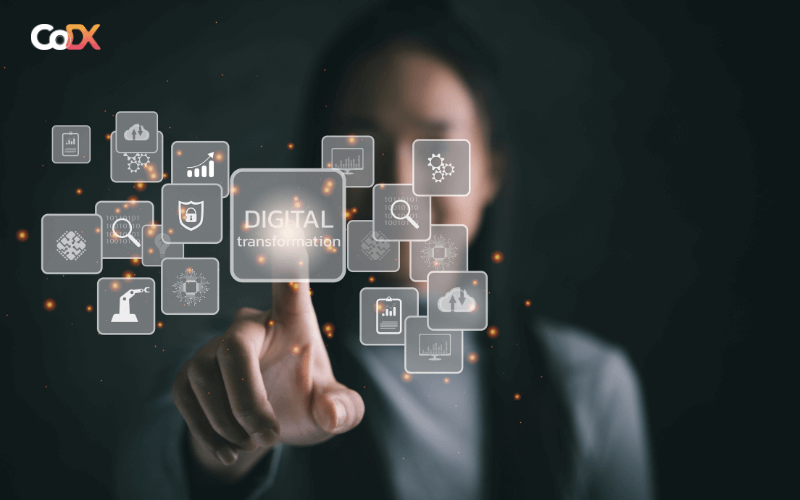Mạng xã hội nội bộ doanh nghiệp CoDX là giải pháp tương tác sinh động giữa cá nhân trong không gian làm việc nhóm toàn tổ chức. Trong bối cảnh chuyển đổi số toàn cầu, cá nhân kết nối với nhau bằng các thiết bị công nghệ, chính vì vậy, một nền tảng dùng chung để kết nối các nhân viên trong doanh nghiệp là điều cần thiết.
Thấu hiểu được nhu cầu này, CoDX ra mắt môi trường làm việc trong không gian số dùng cho mọi tổ chức, doanh nghiệp. Đây là nơi doanh nghiệp kể câu chuyện của mình và là nơi giúp nhân viên gắn kết với doanh nghiệp. Các thông điệp được chia sẻ dưới nhiều dạng khác nhau từ văn bản, hình ảnh, video…
CoDX Workspace là kênh tương tác, kết nối, giao tiếp số trong doanh nghiệp mọi lúc mọi nơi. Giúp doanh nghiệp truyền thông nội bộ doanh nghiệp, truyền tải các quá trị cốt lõi, thông tin, tin tức, sự kiện quan trọng.
1. Hướng dẫn sử dụng mạng xã hội nội bộ doanh nghiệp CoDX Workspace cho nhân viên
1.1 Kích hoạt tài khoản
Nhân viên khi được người quản trị hệ thống CoDX trong doanh nghiệp mời sử dụng sẽ được gửi email Lời mời tham gia vào phần mềm.
- Bạn mở email và nhấn vào nút [ĐĂNG NHẬP] để đăng nhập vào hệ thống.
- Trong lần đầu đăng nhập, hệ thống yêu cầu người dùng đăng ký mật khẩu dùng đăng nhập vào chương trình. Bạn nhập lần lượt tài khoản email, mật khẩu và xác nhận lại mật khẩu.
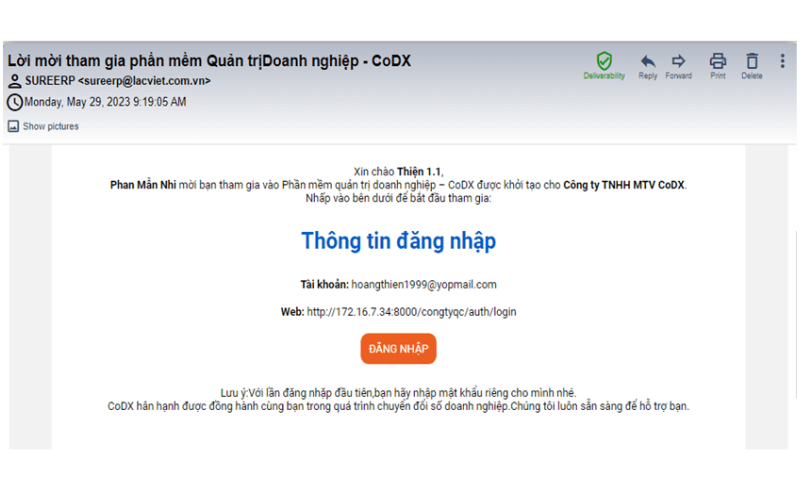
- Nếu nhập đầy đủ thông tin và chính xác 02 mật khẩu, nút [Đăng nhập] sẽ được kích hoạt để có thể click vào. Trang chủ CoDX Workspace sẽ mở ra ngay sau đó.
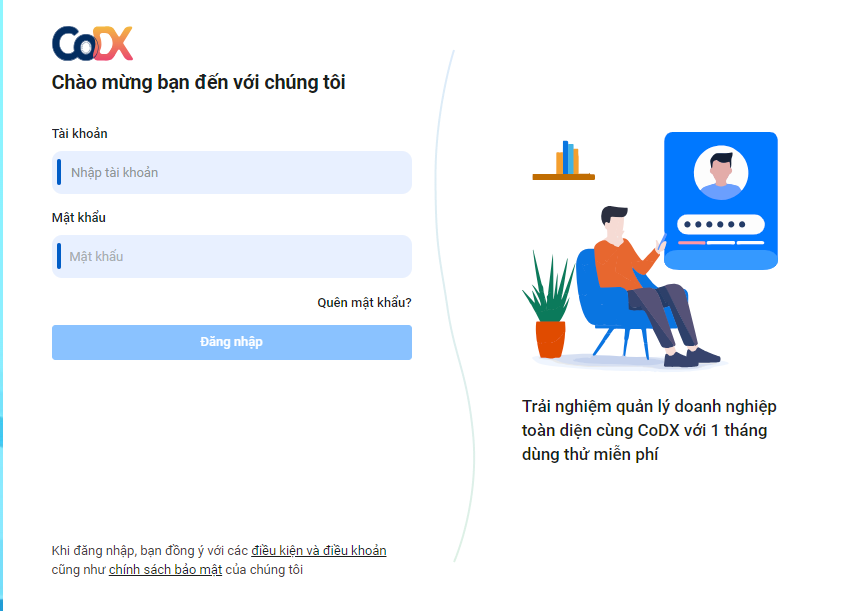
1.2 Đổi ảnh đại diện
Cách 1: Đổi ảnh đại diện tại trang chủ
Sau khi đã đăng nhập thành công, nhân viên có thể đổi avatar của tài khoản. Tại hình đại diện nằm ở trên cùng góc bên phải, click vào sẽ hiện ra các tùy chọn tài khoản. Click vào icon tại ảnh đại diện, sau đó hộp thoại hệ thống mở ra, chọn ảnh đại diện phù hợp và nhấn [Open], hệ thống sẽ tự tải avatar lên.
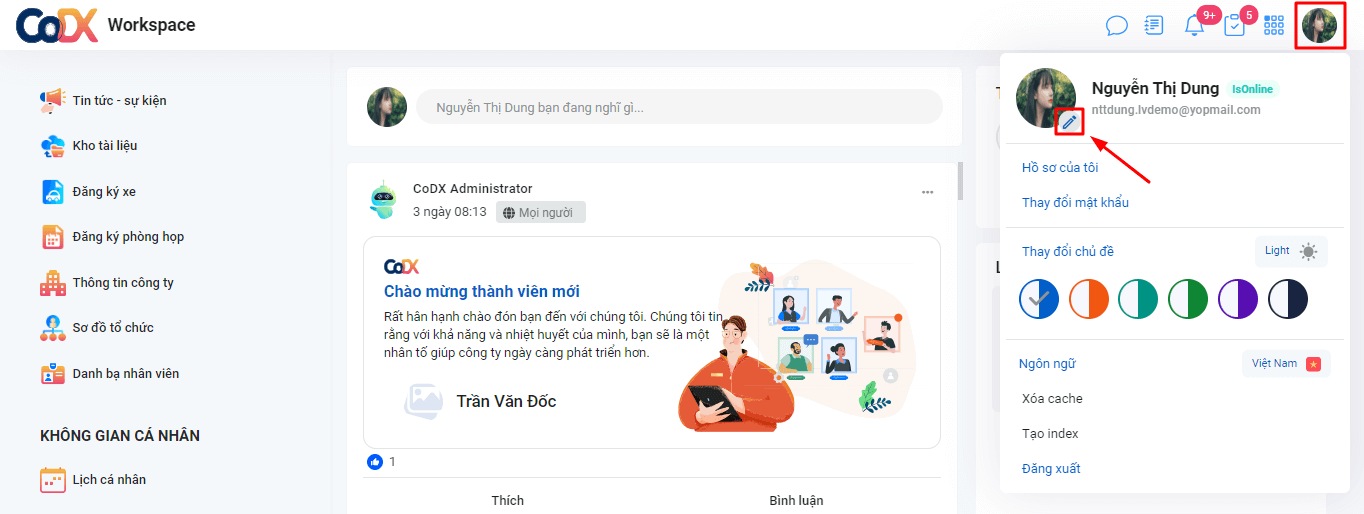
Cách 2: Đổi ảnh đại diện tại Trang cá nhân
Nhân viên có thể vào phần “Trang cá nhân” ở thanh menu, trỏ tới mục “Thông tin cá nhân” và thực hiện đổi ảnh đại diện giống như cách 1.
1.3 Đăng bài viết, video, hình ảnh tại CoDX Workspace
- Để đăng bài viết, tại trang chủ click vào “…bạn đang nghĩ gì..” để mở cửa sổ đăng tải.
- Ấn nút [Đăng] để đăng bài lên Workspace, mọi người có thể tương tác với bài đăng của bạn khi đang để chế độ “Mọi người”.
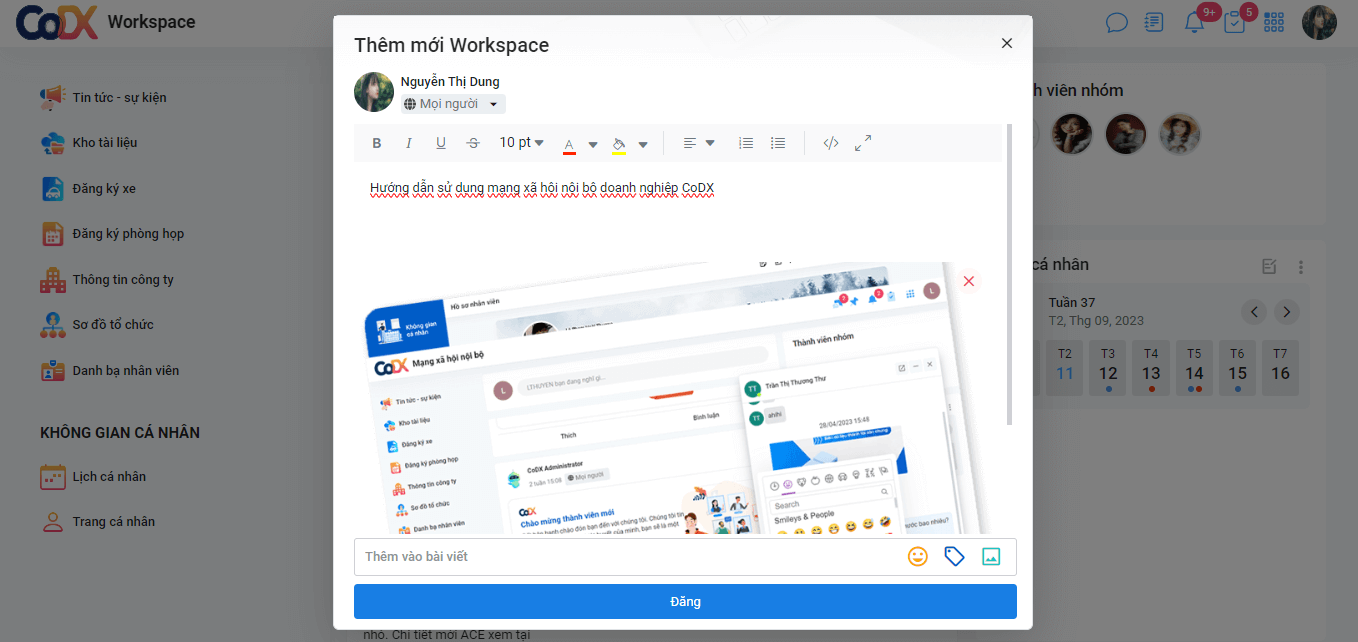
Bạn cũng có thể chuyển bài đăng sang các chế độ khác như “Chỉ mình tôi”, “Nhóm của tôi” để chọn những người có thể xem được bài viết đó.
1.4 Tạo ghi chú, sổ tay, kho lưu trữ
Tạo ghi chú
Tính năng ghi chú tại CoDX Workspace nhằm mục đích ghi lại những sự kiện, những công việc mà bạn có thể quên. Các ghi chú sẽ được hiển thị trên lịch cá nhân để nhắc nhở người dùng.
- Để tạo ghi chú, tại mục “Lịch cá nhân” trên trang chủ, click vào icon để tạo ghi chú.
- Ấn [Lưu], ghi chú sẽ được hiển thị trên “Lịch cá nhân” đúng với ngày đã chọn trong form “Tạo ghi chú”.
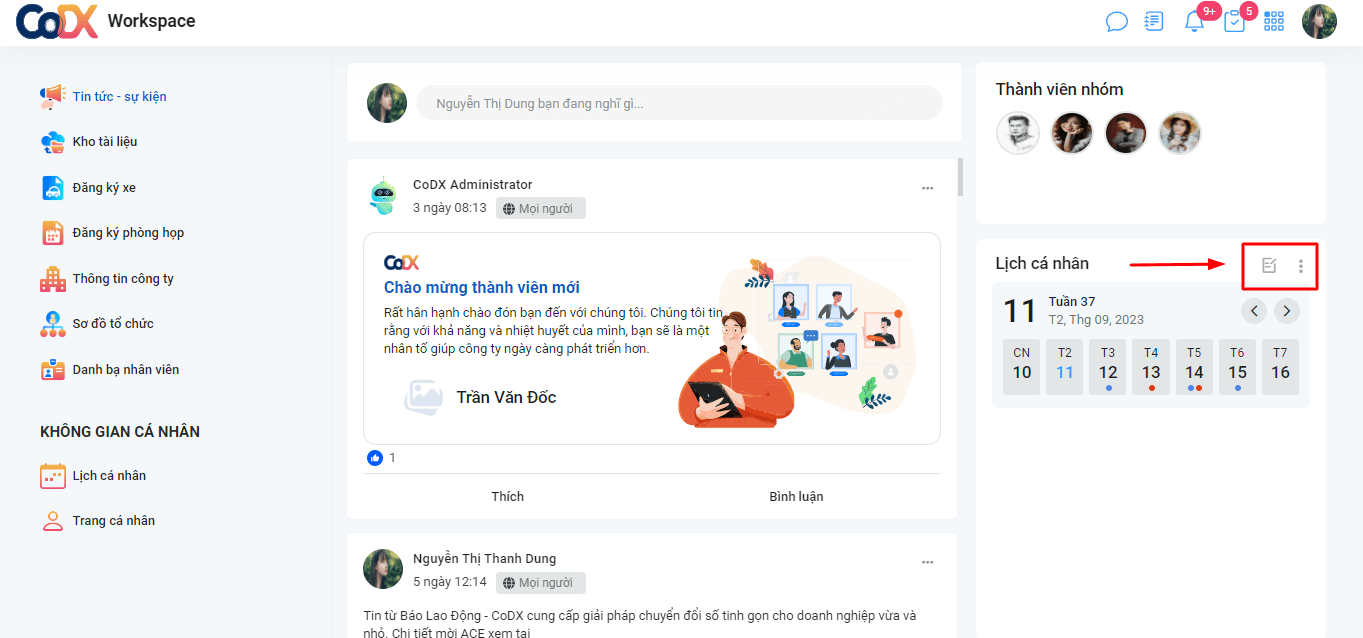
Khi ghi chú đã được lưu thành công, trên mỗi ghi chú sẽ có các tùy chọn riêng như Thêm, xóa, sửa, ghim ghi chú và lưu vào sổ tay. Người dùng có thể sử dụng để tùy chỉnh ghi chú của bản thân.
Tạo sổ tay
Sổ tay là một chức năng giúp nhân viên tạo được các cuốn sổ tay trong trang cá nhân để lưu lại các ghi chú như đã tạo ở phần “TẠO GHI CHÚ” phía trên.
- Vào “Trang cá nhân”, chuyển sang tab “Sổ tay”. Ấn [Thêm] để tạo sổ tay mới.
- Ấn nút [Lưu], một sổ tay mới được tạo ra. Các tùy chọn sau khi trỏ chuột vào sổ tay được tạo bao gồm:
-
- Chỉnh sửa: Chỉnh sửa thông tin của sổ tay.
- Copy: Copy sổ tay để tạo một sổ tay mới.
- Xóa: Xóa sổ tay được chọn.
- Các tùy chọn khác: Chi tiết sổ tay..v..v..
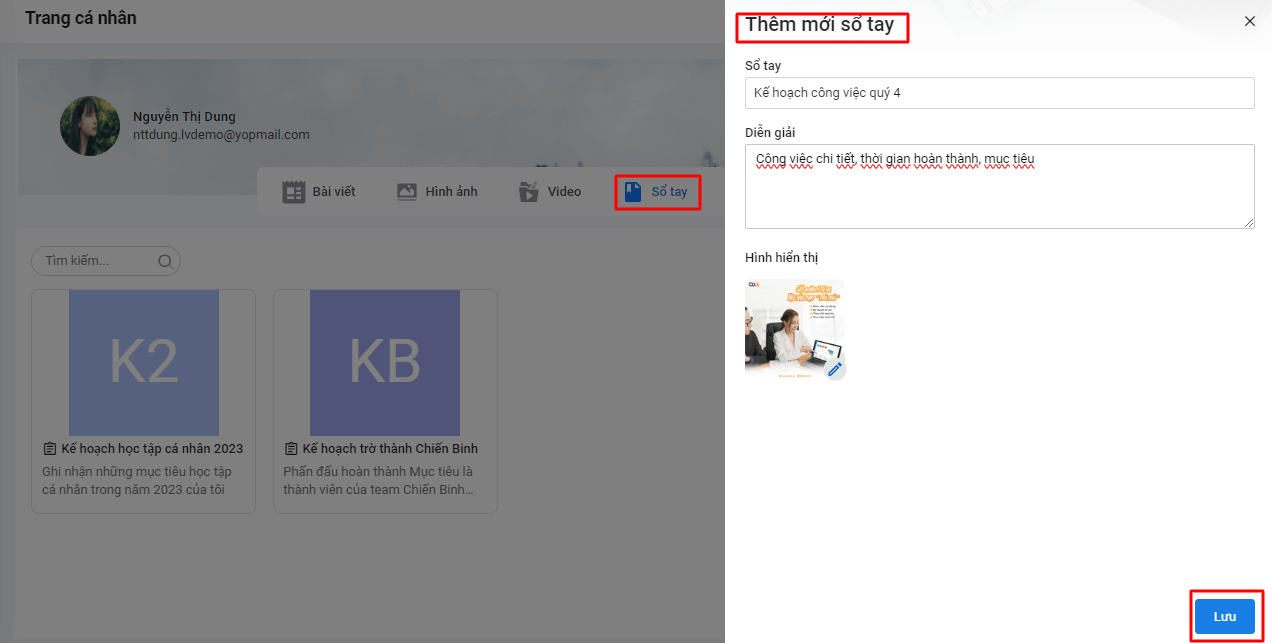
- Để xem được sổ tay, nhấp double click vào sổ tay và sổ tay sẽ mở ra chứa các ghi chú trong đó.
- Để thêm ghi chú vào sổ, quay trở lại màn hình này, ấn “Lưu vào sổ tay”, một cửa sổ mới hiện ra hiển thị tất cả các sổ tay đã tạo trong trang cá nhân.
- Nhấp vào sổ tay muốn lưu ghi chú, sau đó nhập tiêu đề rồi ấn [Lưu] để lưu ghi chú vào.
Thông báo cập nhật thành công, trong sổ tay sẽ lưu các ghi chú theo thứ tự:
- Trường hợp muốn xóa ghi chú đó, trở lại màn hình WP và click vào ghi chú sau đó chọn nút “Xóa”.
- Nếu thao tác lại “Lưu vào sổ tay” và nhập tiêu đề mới, ghi chú trong sổ tay với dữ liệu cũ sẽ được thay thế bằng dữ liệu mới mà người dùng vừa nhập vào.
Tạo kho lưu trữ
Kho lưu trữ là nơi người dùng có thể lưu trữ các bài viết, các đoạn video/hình ảnh được chia sẻ trên mạng xã hội nội bộ.
- Để tạo kho lưu trữ, vào trang cá nhân > chuyển sang tab “Kho lưu trữ”.
- Điền các thông tin cần thiết vào form, sau đó ấn [Lưu]
- Kho lưu trữ tương ứng sẽ được tạo ra, có thể thực hiện các thao tác chỉnh sửa, sao chép, xóa như ở sổ tay.
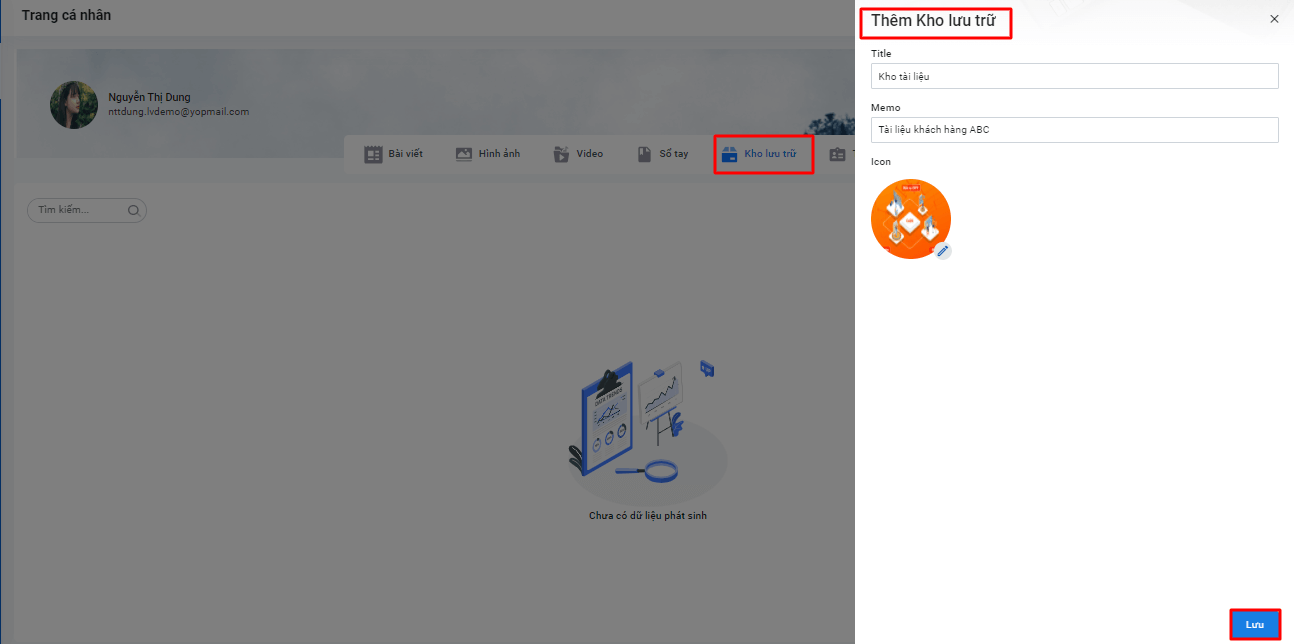
Thêm bài viết ưa thích vào kho lưu trữ:
- Tại màn hình workspace, trỏ tới bài viết muốn lưu trữ. Click icon options kế bên và chọn “Thêm vào kho lưu trữ”.
- Chọn kho lưu trữ muốn lưu và nhấn [Lưu]. Bài viết sẽ tự động được lưu vào kho. Có thể xóa bài viết trong kho (Khi xóa bài viết trong kho bài viết trên workspace không bị xóa).
Tại màn hình này có thêm nút “Thêm kho lưu trữ mới”, chức năng tương tự với tạo kho lưu trữ trong trang cá nhân.
2. Hướng dẫn sử dụng mạng xã hội nội bộ doanh nghiệp CoDX cho người quản lý
Cấp độ quản lý trong phần mềm CoDX bao gồm tài khoản của người quản trị hệ thống và tài khoản người quản lý. Ngoài các chức năng bình thường của 1 account nhân viên, tài khoản người quản lý sở hữu một vài quyền đặc biệt khác như:
- Account quản trị hệ thống có quyền xóa bất kì bài đăng của thành viên nào trên trang Workspace. Bất kể bài đăng đó là của ai.
- Tài khoản quản trị hệ thống có quyền đăng các bài tin tức – sự kiện cũng như xét duyệt các bài đăng ở trong mục này. Account nhân viên nếu không được cấp quyền sẽ không thể tạo được các bài đăng tin tức – sự kiện.
Để đăng bài tin tức sự kiện:
- Vào phần “Tin tức – Sự kiện” trên menu
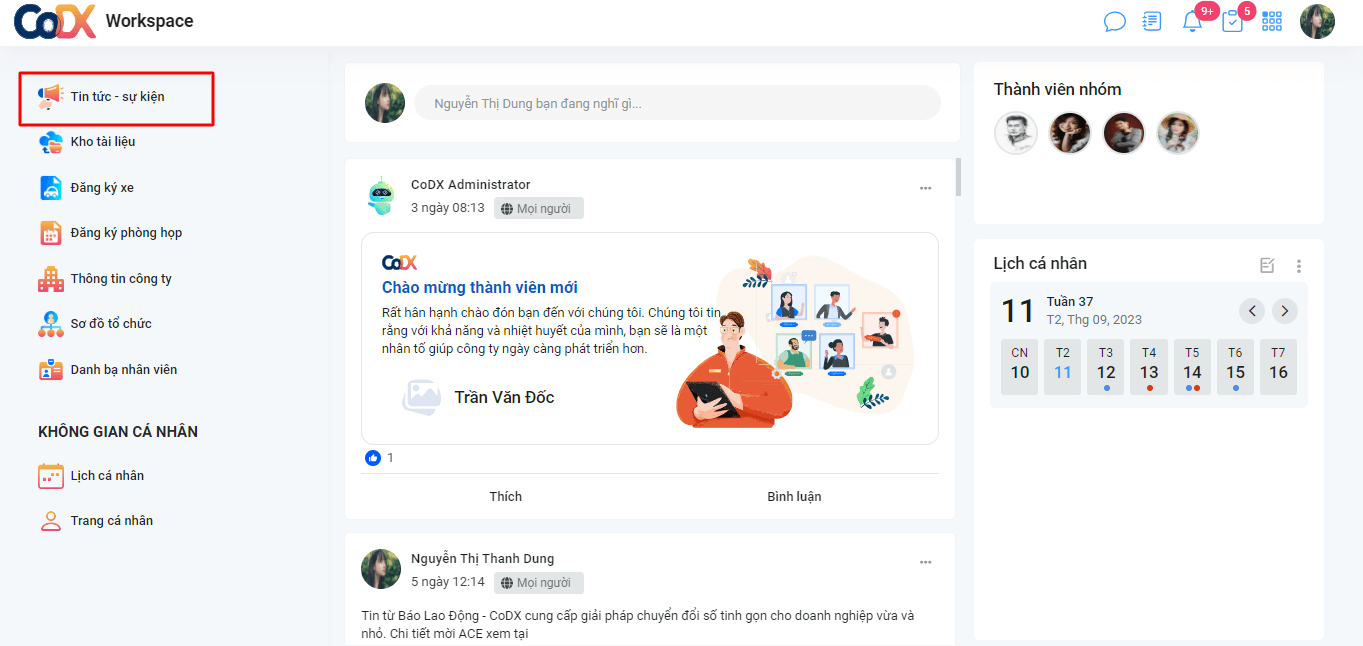
- Sau đó click vào icon thêm mới ở góc dưới màn hình.
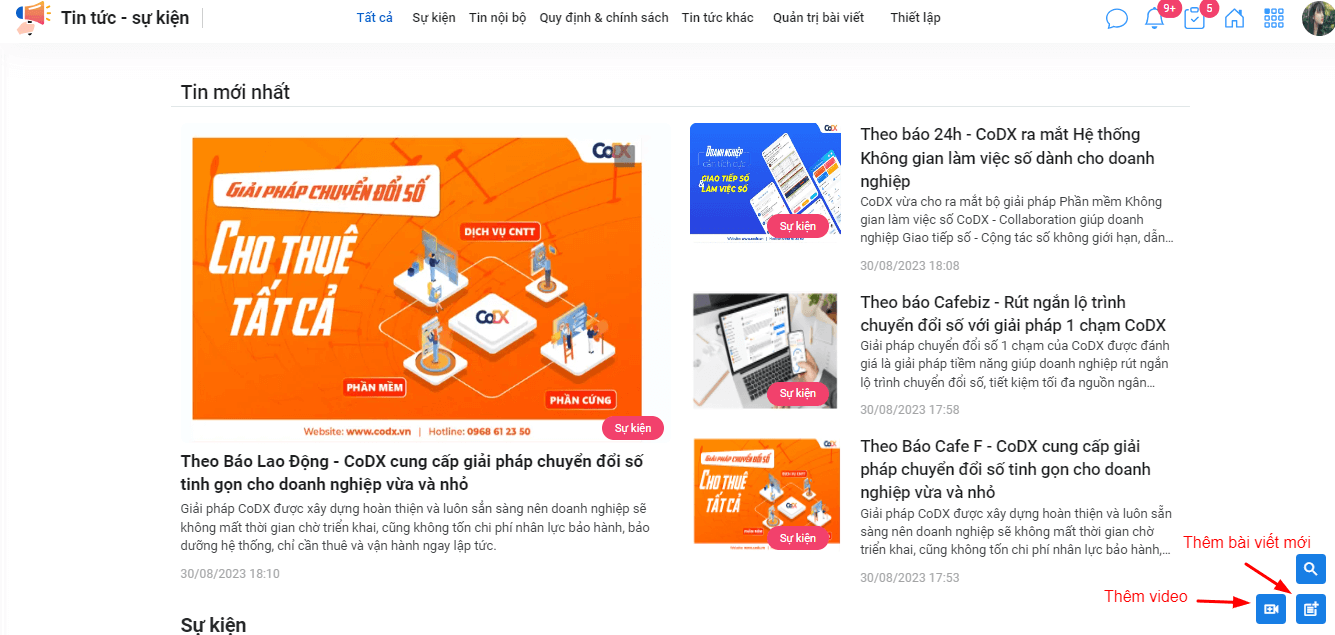
- Điền đầy đủ thông tin cần xuất bản, sau đó ấn [Phát hành].
3. Xem video Hướng dẫn sử dụng Mạng xã hội nội bộ doanh nghiệp CoDX Workspace
Trên đây là tất cả những hướng dẫn cho doanh nghiệp sử dụng mạng xã hội nội bộ CoDX Workspace. Nếu có bất kỳ thắc mắc nào, đừng ngần ngại liên hệ ngay với CoDX để được hỗ trợ nhé.
Công ty TNHH Hợp Tác Chuyển Đổi Số CoDX:
- Địa chỉ: Toà nhà QTSC R&D Labs 1, Lô 45 đường số 14, Công viên Phần mềm Quang Trung, P. Tân Chánh Hiệp, Q.12, Tp. Hồ Chí Minh
- Số điện thoại: 0968 61 23 50 (Zalo) | Hotline: 1900 25 25 81
- Email: [email protected] | Website: www.codx.vn
- Trang Tư vấn Chuyển đổi số & Kiến thức quản trị: https://businesswiki.codx.vn